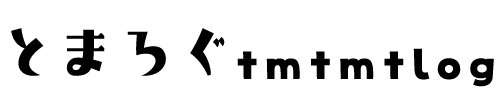自宅にいなくても出先や仕事帰りに荷物を受け取ったり、発送したりできるPUDOステーション。
非対面のため、まだまだ人との距離について懸念がある方やピーク時のコンビニの行列を避けたい方などにおすすめです。
今回初めてフリマアプリの発送をPUDOで送ったので、初めて使う方の予習にどうぞ。
PUDOが使えるフリマアプリ
- メルカリ(らくらくメルカリ便)
- PayPayフリマ/ヤフオク!(おてがる配送:ヤマト運輸)
- ラクマ(かんたんラクマパック:ヤマト運輸)
フリマアプリ側の発送準備
PUDOでの操作の前に、フリマアプリ側で配送用のQRコードを表示しておく必要があります。
メルカリの場合
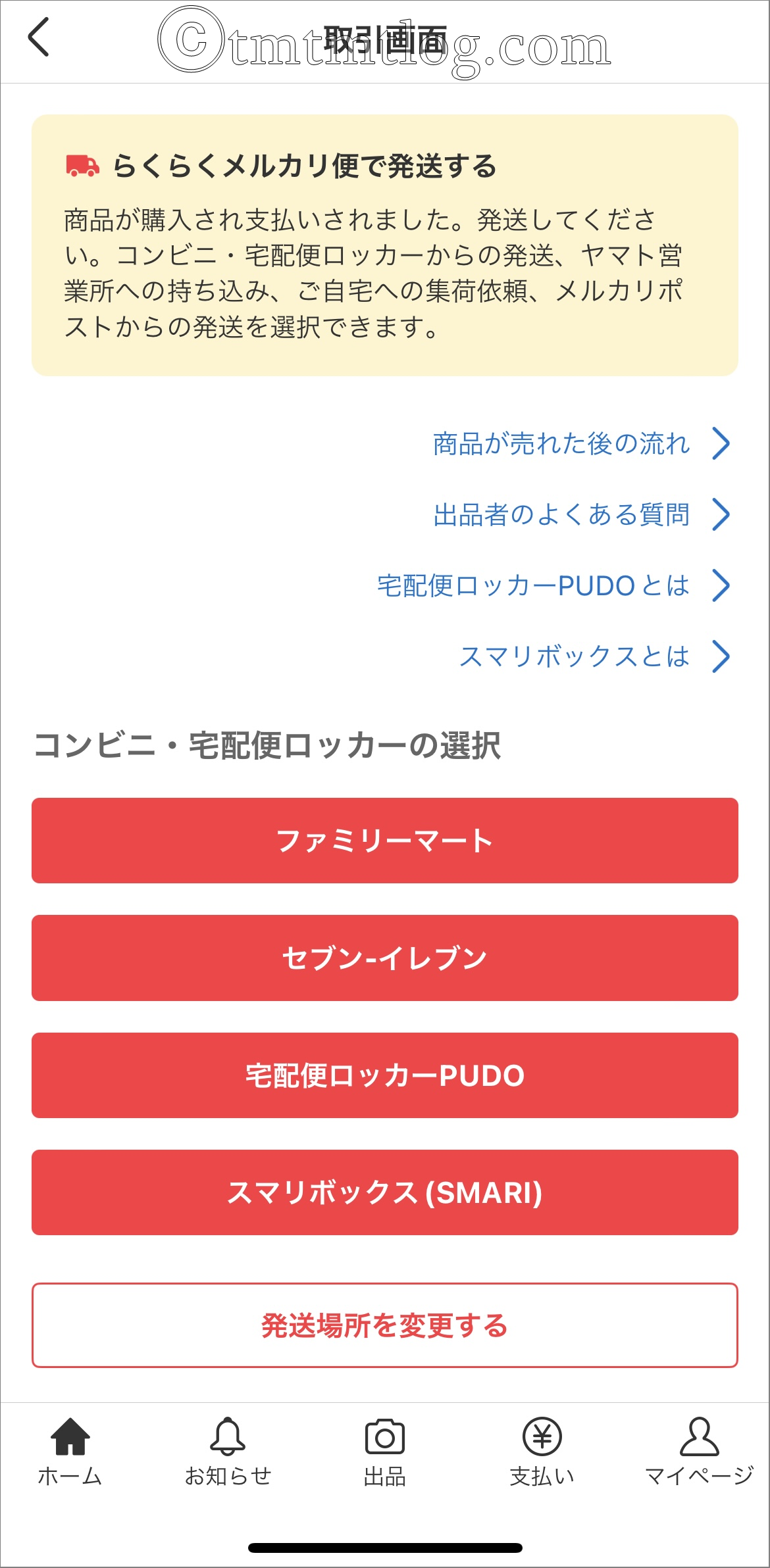
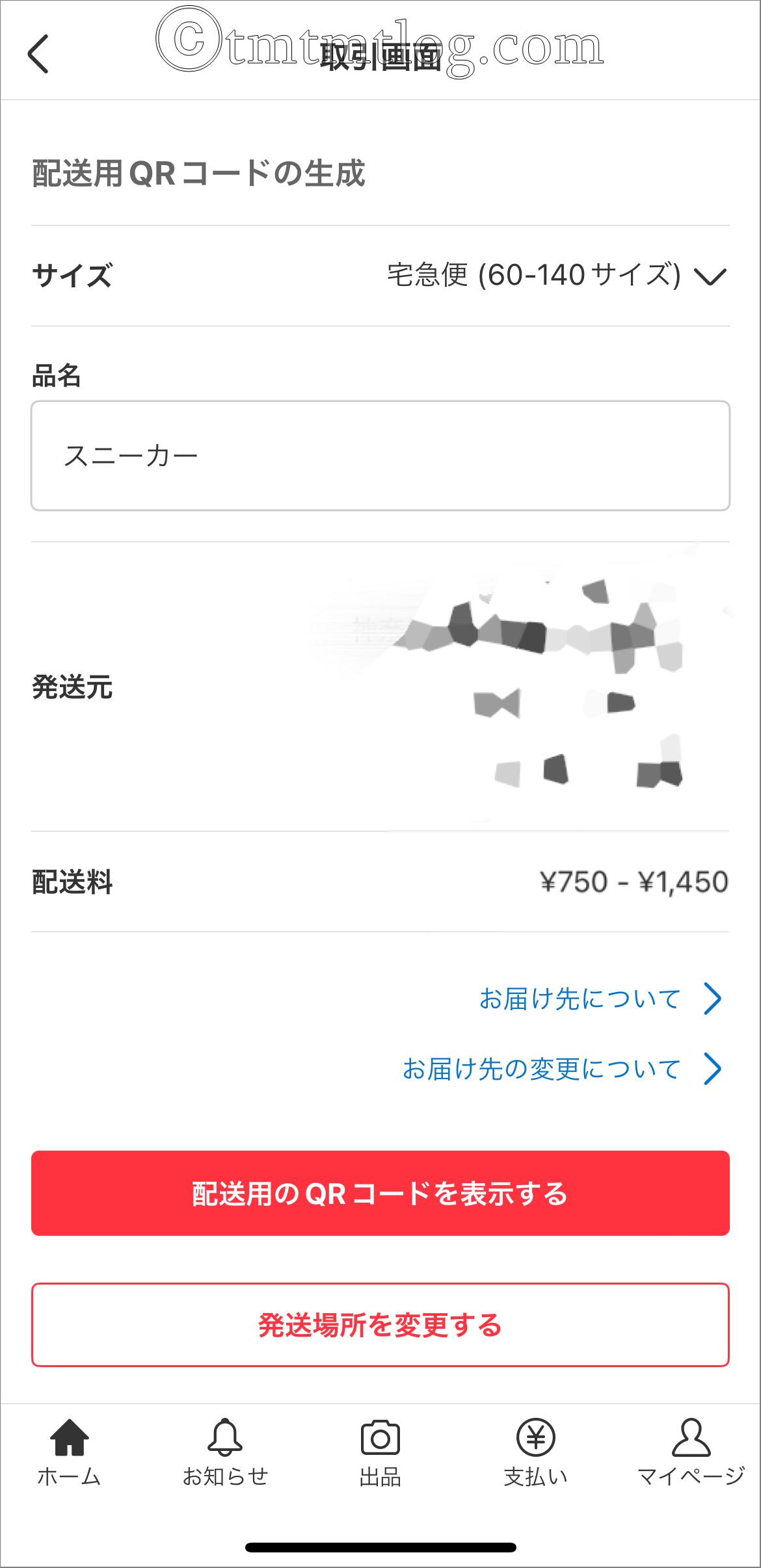
●商品が売れた後、取引画面で「宅配便ロッカーPUDO」を選択
●荷物のサイズを選択し、品名、発送元に間違いがないか確認後、「配送用のQRコードを表示する」をタップするとQRコードが表示されます。
※品名はタップすると編集できます
PayPayフリマの場合
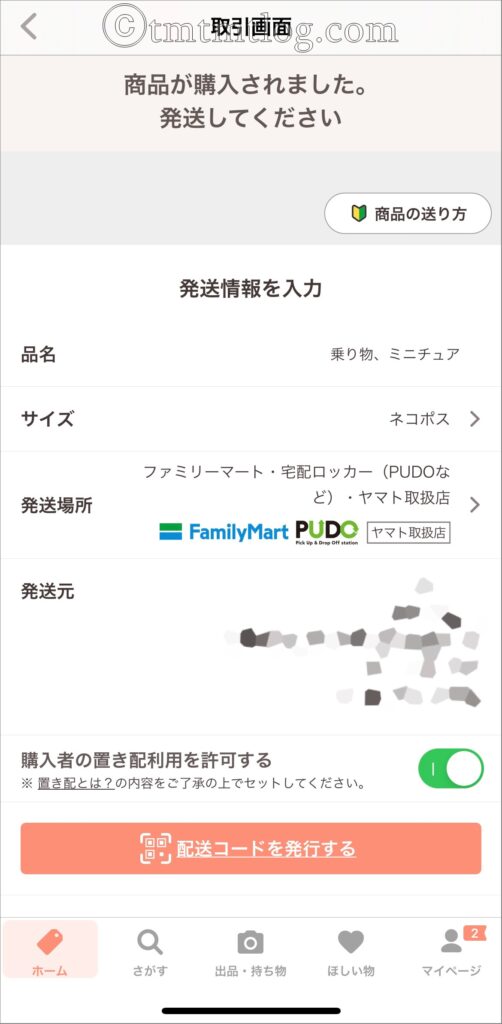
荷物のサイズを選択し、品名、発送場所がPUDOになっているか、発送元に間違いがないか確認後、「配送コードを発行する」をタップするとQRコードが表示されます。
※品名はタップすると編集できます
【PUDO発送】実際に使ってみた【写真あり】
PUDOの画面操作から始まります。
荷物を発送する場合は「発送」を選択します。
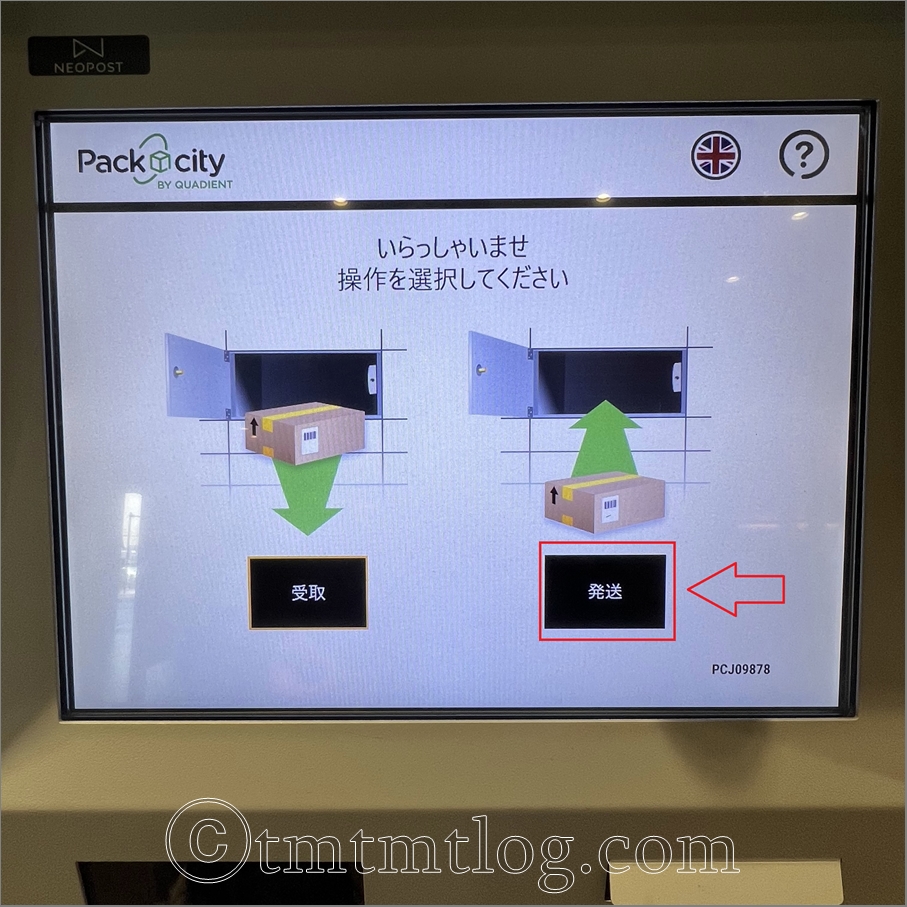
画面下のスキャナーにQRコードを向けます。

注意事項を確認し、ボタンを押していくきます。

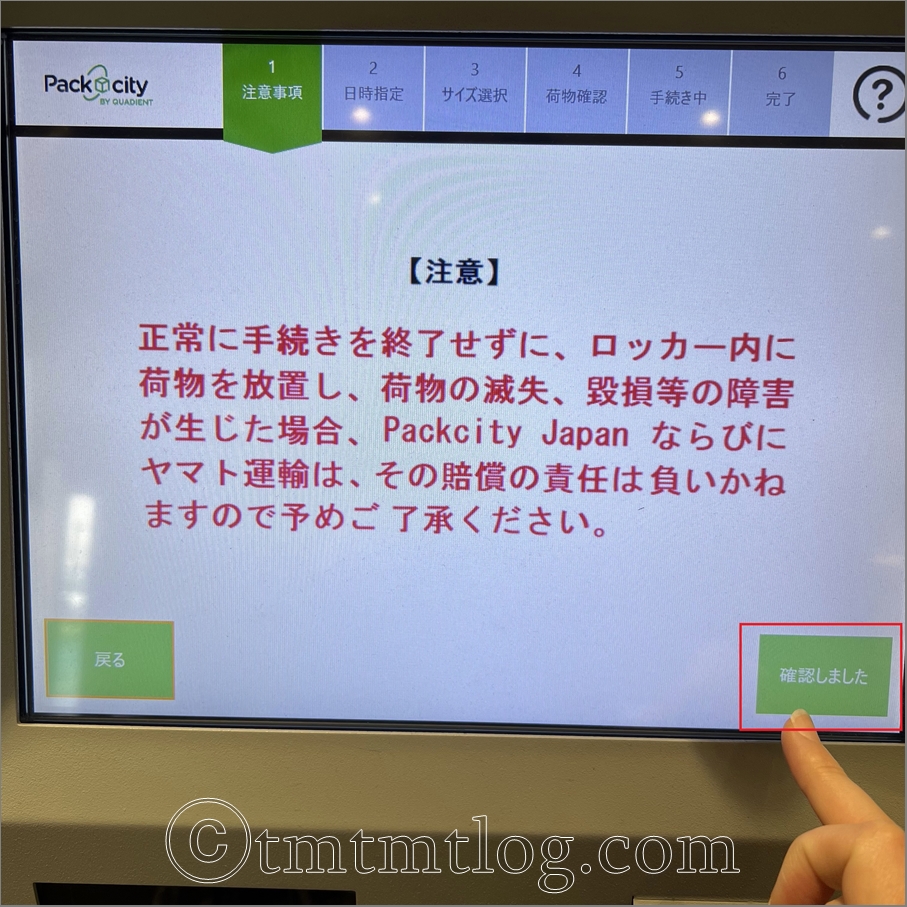
注意事項 結構長いですが、確認後ボタンを押していきます。


配達指定をします。


※配達日・時間指定はネコポスの場合は指定できません。
ネコポスの場合は「〇指定なし」を選択し、「次へ」を押します。
配達指定に間違いなければ「次へ」を選択します。
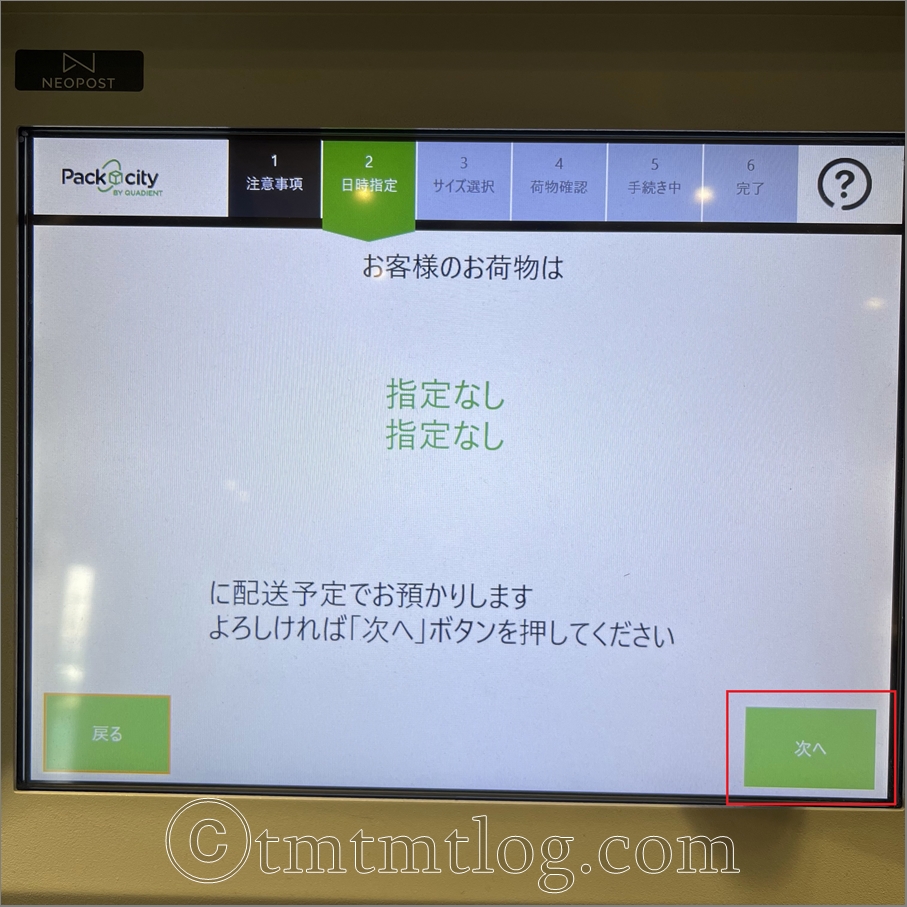
続いてロッカーに荷物を入れる作業です。
対応したサイズのロッカーを選択します。ネコポス、宅急便コンパクトの場合はSでOKです。
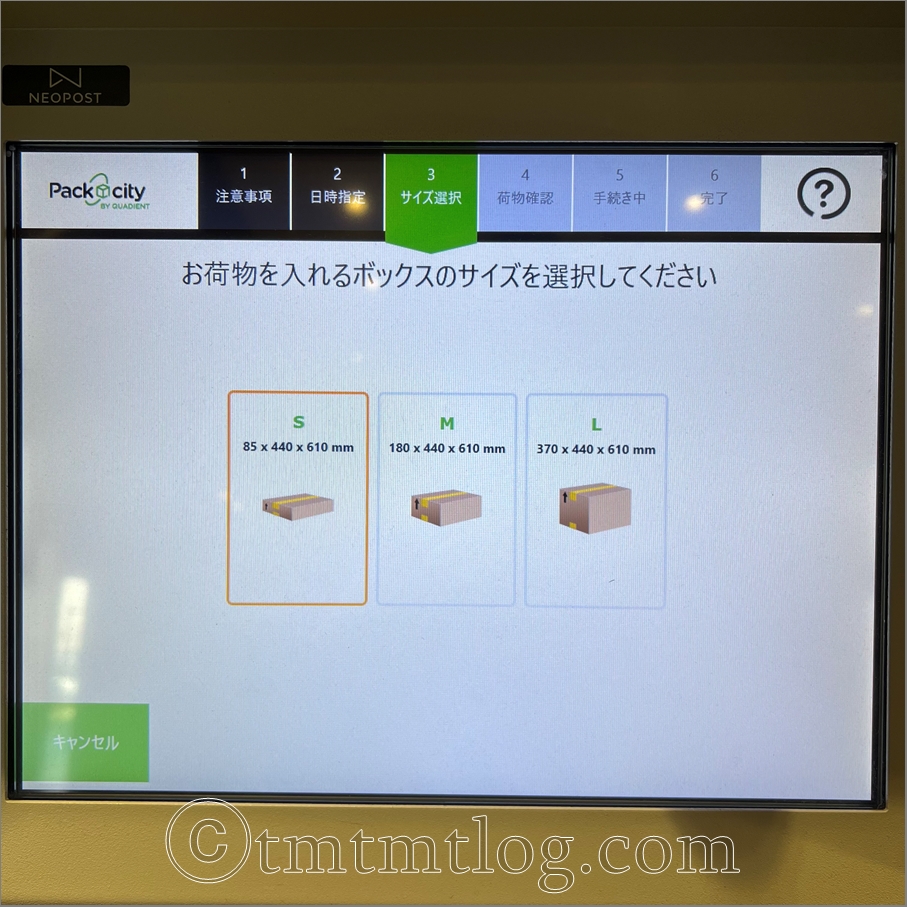
- S… 高さ8.5cm たて44cm 横61cm 以内
- M… 高さ18cm たて44cm 横61cm 以内
- L… 高さ37cm たて44cm 横61cm 以内
自動でロッカーが開くので荷物を入れて扉を閉じます。

画面の指示に従ってボタンを押していきます。
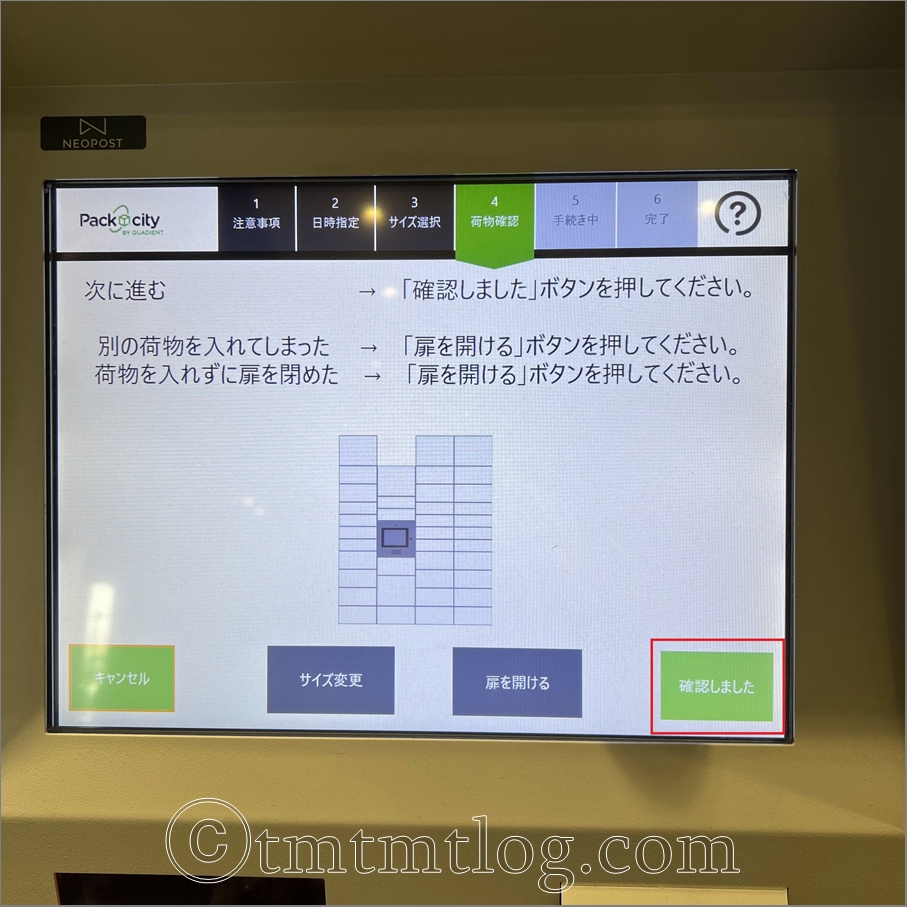
最終確認画面で「OK」を選択すると、配送状況を確認できる伝票番号が表示されます。
完了のレシート等は出てきません。


フリマアプリを利用する場合は、伝票番号を控えなくても自動でフリマアプリに反映されます。
フリマアプリ等を利用しない個人の配送等の場合は、伝票番号だけでも写真に撮っておくかメモに控えておくといいと思います。
これで発送は完了です。
1分くらいで完了できるので、ファミマみたいにレシート出してレジで手続き…みたいなことしなくていいので楽だなぁと思います。
PUDOロッカーが行動範囲にある方はぜひ使ってみてください^^